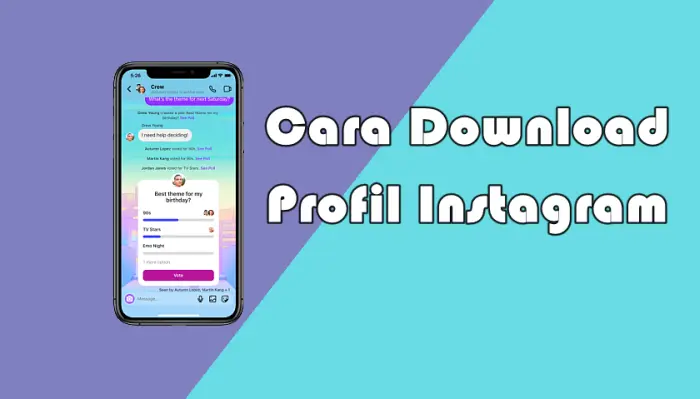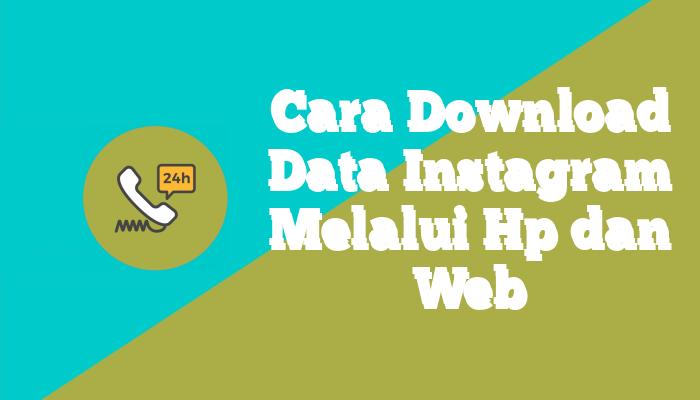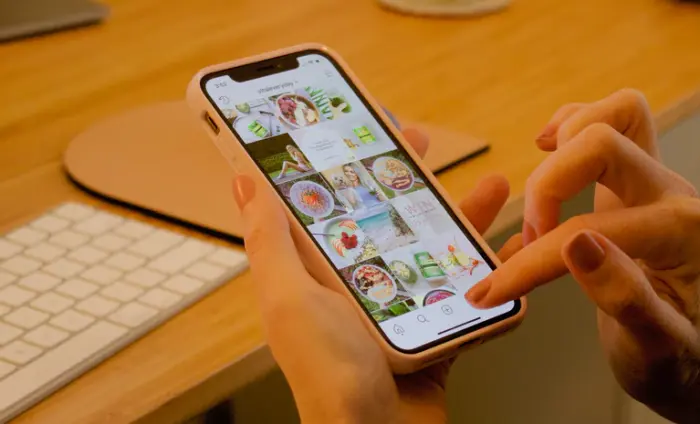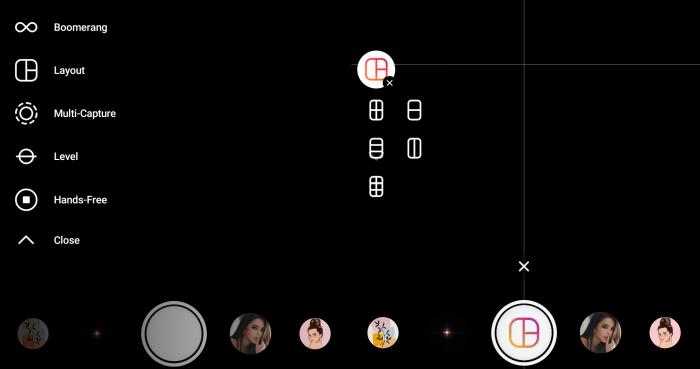Cara Membuat Foto 3D di Facebook Tanpa Aplikasi Tambahan
Baik itu foto yang baru saja diambil di smartphone atau foto lama dari album, kamu dapat dengan mudah mengonversi gambar 2D apa pun menjadi foto 3D di Facebook dan menampilkan format visual baru.
Untuk mencobanya sendiri, ikuti langkah-langkah pada postingan di bawah ini.
Cara Mengaktifkan Foto 3D Facebook
Fitur Foto 3D Facebook bergantung pada kemampuan ‘Mode Potret’ yang hanya tersedia di Hp kelas atas seperti iPhone. Ini menambahkan gerakan ke foto timeline dengan memanfaatkan informasi mendalam yang ditangkap oleh iPhone dual-kamera Apple. Berikut cara mengaktifkan foto 3D Facebook.
- Buka akun Facebook.
- Masuk ke Timeline.
- Ketuk Buat Postingan.
- Pilih foto atau video dalam mode Portrait atau normal.
- Klik tab Efek.
- Pilih opsi 3D dari daftar Efek di bagian bawah.
- Tunggu animasi facebook foto 3d selesai.
- Bagikan pos ke Timeline kamu.
Setelah foto 3D untuk Facebook dibuat, kamu dapat membagikannya di Kabar Beranda, grup, atau Halaman.
Bagaimana Cara Membuat Foto 3D di Facebook?
Menambahkan efek paralaks ke foto tidak memerlukan peralatan khusus atau keterampilan khusus. Facebook untuk iPhone memungkinkan kita dengan mudah mengonversi gambar statis apa pun menjadi gambar 3D dengan menambahkan kedalaman dan gerakan ke dalamnya.
Bagi yang penasaran berikut caranya!
Langkah 1: Silahkan masuk ke aplikasi Facebook lalu pergi ke halaman News Feed.
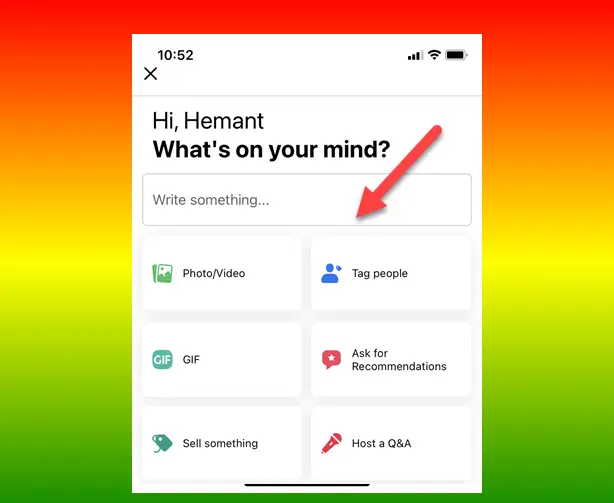
Langkah 2: Setelah itu, ketuk ‘Apa yang kamu pikirkan ?’ di bagian atas Kabar Beranda. Ketuk Tulis sesuatu… di grup atau Buat postingan di Halaman.
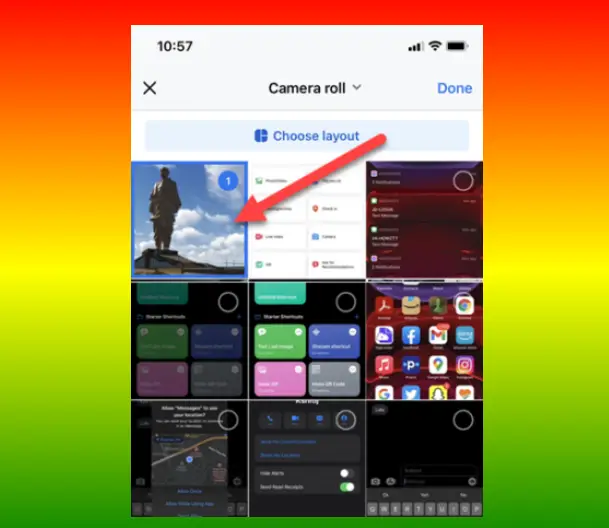
Langkah 3: Selanjutnya pilih Foto lalu pilih foto Normal atau Mode Potret dari galeri dan tap Selesai .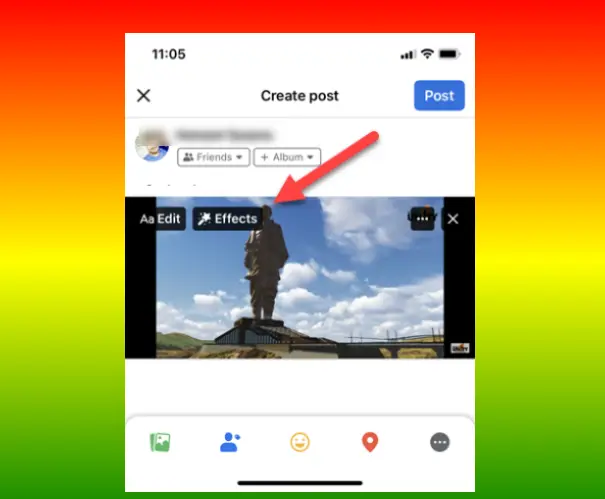
Langkah 4: kamu akan melihat tab Edit dan Efek di sudut kiri atas layar Buat postingan .
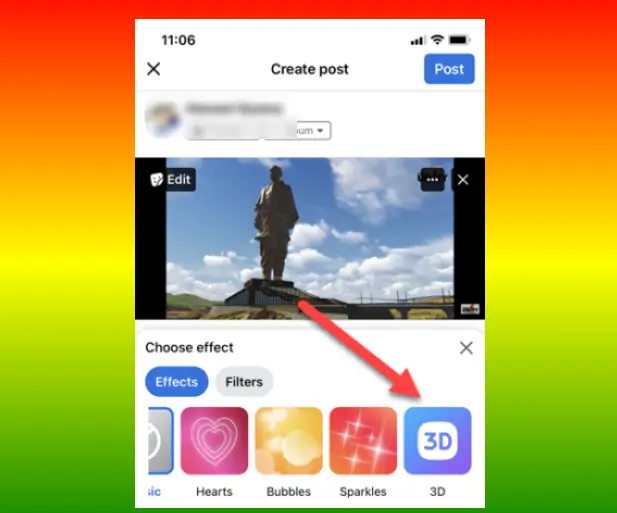
Langkah 5: Pilih 3D dari daftar Efek di bagian bawah layar.
Tunggu hingga animasi 3D selesai. Jika sudah, tekan tombol Posting untuk memposting foto 3D di Facebook.
Penting untuk dicatat bahwa gambar 3D ini tidak dapat diedit. Jika kamu mencoba melakukannya menggunakan Facebook, komputer, atau aplikasi pihak ketiga, mungkin tidak dapat mengubahnya menjadi gambar 3D.
Selain itu, jika kamu ingin berbagi yang sama, kamu tidak akan dapat menambahkan banyak foto ke postingan karena hanya satu foto 3D yang dapat dibagikan dalam satu waktu. Jika mengalami kesulitan memposting foto 3D, ikuti petunjuk dari pusat bantuan Facebook.
Saat ini, fitur tersebut hanya berfungsi untuk foto. Video menimbulkan tantangan yang patut diperhatikan dalam menciptakan pengalaman 3D karena setiap kedalaman bingkai harus konsisten dengan yang berikutnya. Kami berharap komunitas Facebook AI membuat kemajuan di bidang ini segera.